xlnaudioの必要なドラムサンプルを簡単に探せるXOを徹底レビュー
Chillout with Beats 管理人の yosi です。
ドラムサンプルって結構無料で配られているから、ハードディスクの肥やしになってませんか?
当然の如く私もなっていました。
過去形なのはXOを使い始めてからドラムサンプルを活用出来るようになったのです。
生ドラム系以外で曲を作っているのであればXOを導入するとかなりの時短になる事間違いないです。
このレビューはドラムサンプルがハードディスクの肥やしになっている方に向けて書いていると言っても過言ではないレビューとなります。
少し前置きが長くなりましたが、結論を先に書きますとxlnaudioのXOは以下の様な方に激しくおすすめです。
・いつも同じサンプルを使ってしまいマンネリを感じている人
・ドラムキットを準備するだけで時間を多く費やしている人
・ループではなく自分でドラムを打ち込みたい人
・KOMPLETE 12 ULTIMATEを持っている人
以下の様な方にはおすすめしません。
・生ドラム主体の打ち込みをする人(レイヤーされたサンプルがメイン)
・BFDやSUPERIOR等でのみ打ち込みをしている人
このレビューは以下のポイントを中心に書きます。
・DAWとの連携(Battery 4への読み込みも確認)
・Maschineからの使い勝手
Lite版との違いは別の記事で書いています。
xlnaudio XOの概要
XOは、サウンドを探索し、ビートを作成する革新的な新しい方法です。速くて楽しくて刺激的な新しい楽器です。すぐに素晴らしいビートを作ることができます。
xlnaudio XOは音源と言うよりドラムビートを作る為の超便利ツールプラグインです。
xlnaudio XOは2パートに分かれています。
1つはワンショットサンプルの一括管理です。
以下の独自GUIにより、簡単に目的のワンショットサンプルを見つける事が出来ます。
(一つ一つの点がサンプルで色でキック、スネア、ハイハット等に分れています)
左に行くほど低音で右に行くと高音です。
上に行くほど短い音で下に行くと長い音です。
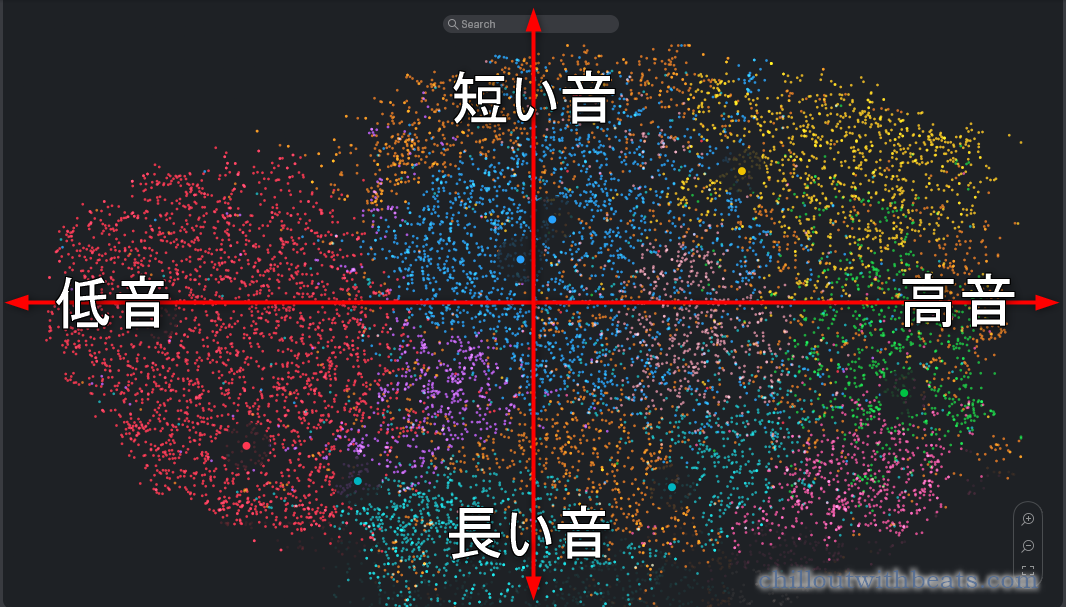
動画も用意しました。
もう1つは、見つけたワンショットサンプルを使って素早くビートを作成できます。
数クリックで簡単にビートを作成出来、DAWにWAVやMIDIとしてドラッグアンドドロップ出来ます。
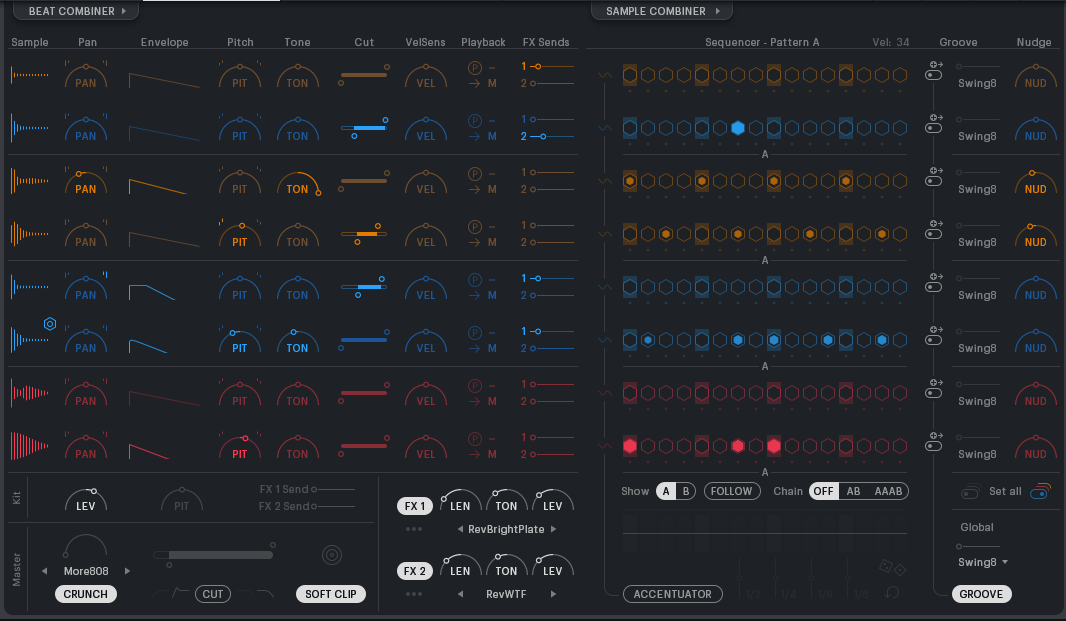
主な機能
- サンプル読み込み:複製。あいまいなファイル名。別の場所または外部ドライブ上のフォルダー。 XOは、それらがどこにどのように保存されているかにかかわらず、すべてをソートします。
- サウンドをすばやく見つける:X XOの強力なフィルターと検索機能で範囲を絞り込み、探しているものをさらにすばやく見つけます。
- すぐに使用可能:Factory Samples&Presets-XOの感動的なプリセットと8000以上の厳選されたファクトリーサンプルでビートメイキングをすぐに開始できます。現在のサンプルコレクションの音楽スタイルやサウンドの量に関係なく、XOで対応できます。
- グルーブを完璧に:Groove Templatesで完璧なグルーブを作り、パターンを微調整して生の緊急性やファンキーな動きを後押しし、強力なAccentuatorでビートに活気とダイナミクスを追加します。
- ドラッグアンドドロップ:自分のワークフローに簡単にドラッグアンドドロップします。微調整または未加工。個々のサンプルまたはビート全体。オーディオまたはMIDI。
XO 1.1での新機能
- ステムをWAVとしてエクスポート:beat分離したステムとしてビートをドラッグアンドドロップします。 WAVとしてDAWまたはOSに直接アクセスします。
- 新しいファイル形式:previously以前にサポートされていた.wavおよび.aiff形式に加えて、.flac、.mp3、.ogg、および.wmaファイルをXOに追加できるようになりました。
- プレイリスト:ジャンルのプリセット、またはプロジェクト固有のプレイリストを作成、参照、整理します。
- 新しい工場プリセット:100を超える新しいファクトリープリセット。
- ライブファイルシステムモニター:Liveライブファイルシステムモニターは、XOに追加したサンプルフォルダーの変更を通知します。
システム要件
macOS 10.9以降(64-bitのみ)
Windows 7, 8, 10 (64bitのみ)
VST, AU, AAX (64-bit)、スタンドアローン
オリジナルキットを作りループを作るワークフロー
まずオリジナルのキットを作りループを構築するまでのフローです。
XOには初めから8000以上のドラムサンプルが付属しています。
簡単なのは良さそうなプリセットを選び特定のパートだけ違うサンプルにするパターンです。
(プリセットまんまも十分ありです)
以下の動画ではプリセットを選んでからバスドラ、スネア、ハイハットを違うサンプルに替えて、パターンも選びなおしました。
The Complete Reverb Drum Machines Collectionを使ってキットを作ってみる
XO全体に言える事ですが、シンプルでマニュアルが無くても簡単に理解が出来ます。
では手持ちのドラムサンプルをインポートしてキットを作ってみます。
折角なのでReverb.comで無料配布しているThe Complete Collectionを使ってみます。
なんと無料で2.3GB(4000越え)ものビンテージドラムサンプルです。
まだお持ちでない方はXOに関係無く貰っておくべきです。
ドラムサンプルのインポートとスキャン
インポートとスキャン方法は簡単です。右上のフォルダアイコンをクリックしてドラッグアンドドロップします。
そしてスキャンをクリックすれば後は自動でキック、スネア、ハイハットと言ったタグ付けをしてくれます。
以下ノーカットで2.3GB、4000越えファイルのスキャンをやってみました。
掛かった時間はトータルでたったの1分40秒です。そして普通のハードディスクです。
(SSDではありません)
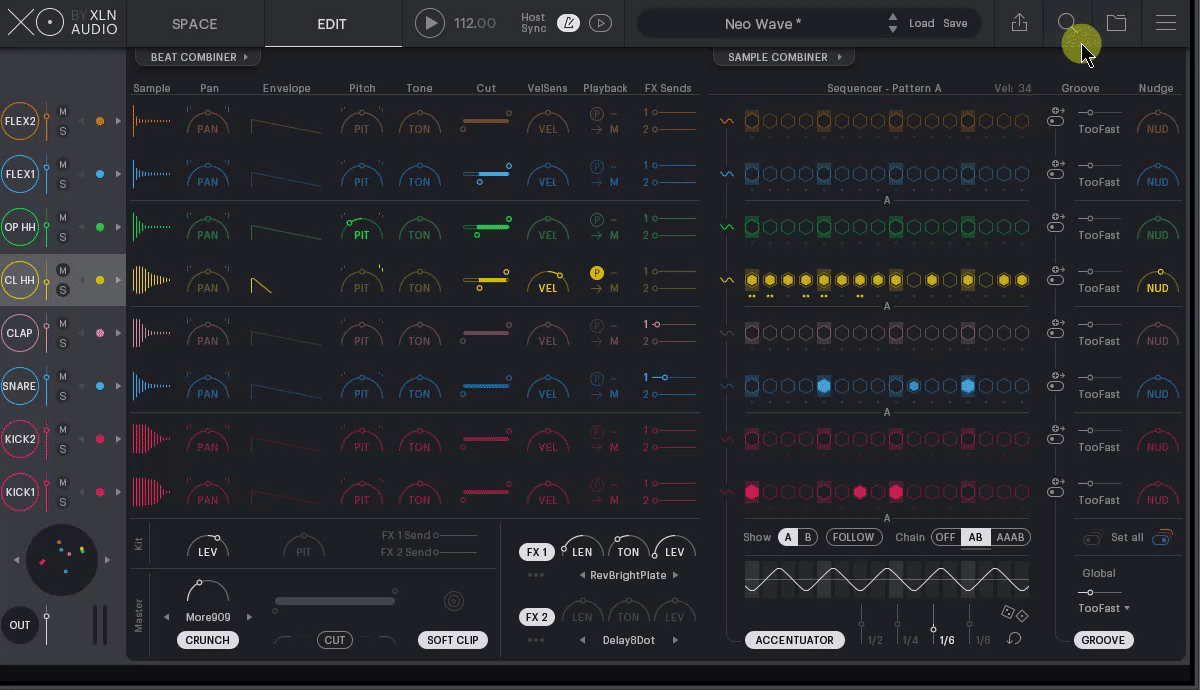
インポートしたサンプルからキットを作る
これも素晴らしいのですが、音を探すときにフィルターが掛けられます。
例えば今回インポートした中から探したい場合は以下の様にサンプルフォルダーを指定すれば出来ます。
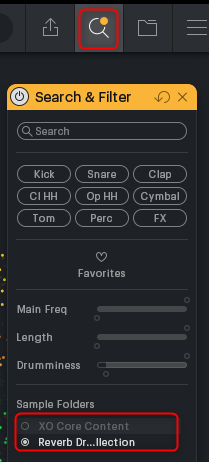
XOの強みはライブラリ(フォルダ)を跨いだサンプルを簡単に探せる点です。
他のドラムサンプラー系のVSTやろうとするとかなり無駄な時間を過ごします。
ループ構築
ちょっとパパっと作ってみました。
ただもしやっぱりなんか気に入らないと思ったら似た音で全部入れ替える事も出来ます。
以下の動画ではサンプルを入れ替える様子を撮ってみました。
音色のエディットとエフェクト
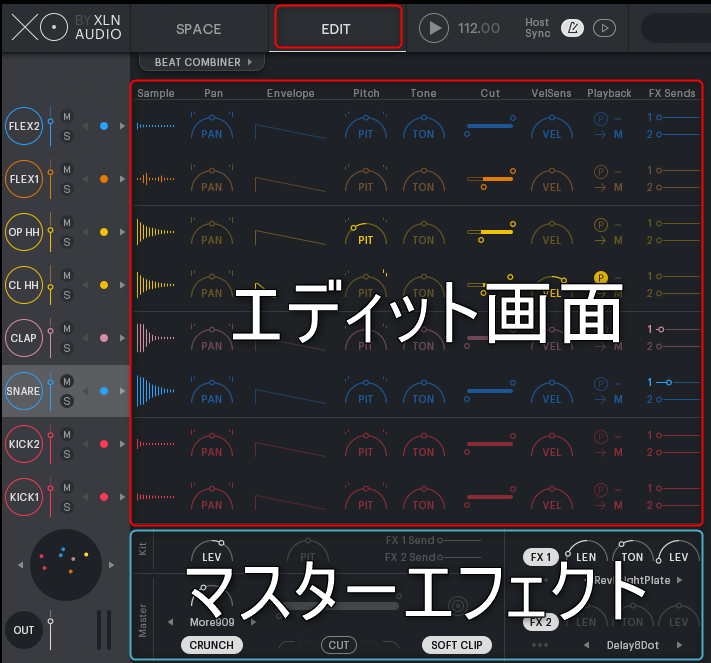
気に入ったドラムキットが出来たら音色自体のエディットとエフェクトで音作りが行えます。
凝り過ぎず必要な機能だけがある感じで秀逸です。
エディット
キックは赤色で見辛いので、黄色のハイハットを例にします。

Sample Edit
一番左の波形部分にカーソルを持っていくと更に波形のエディットが可能です。
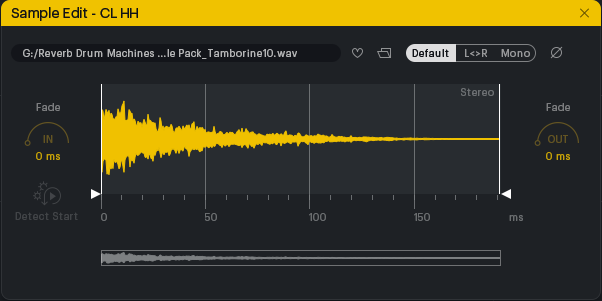
再生開始/終了要位置、フェードIN/OUT、位相反転、モノラル/ステレオ等変更が出来ます。
動画を撮ってみました。ささっと編集出来て使い易いです。
左からPan、エンベロープ(THD)、Pitch、Tone、Cutoff、ベロシティー、Out、FxSend並んでいます。

エンベロープはトランジエント、ホールド、ディケイが設定出来ます。
これがとても使い易くて良いです。
エフェクト
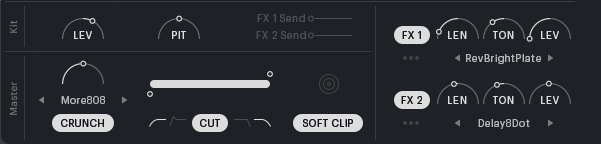
エフェクトはマスターにCranch(歪み系)、ハイパス、ローパスフィルター、ソフトクリップが搭載されています。
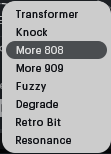
意外と幅広い音が鳴ります。
インサートエフェクトは以下の空間系エフェクトが2系統搭載されています。
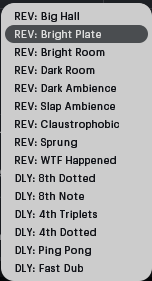
DAWとの連携
DAWとXOの連携について見ていきます。
DAWはこのブログでおなじみのFLStudioを使います。
出来たパターンをDAWに貼り付けていきます。
貼り付ける方法としてAudio(単発、ループ)、MIDIどちらでも可能です。
動画ではまずループをDAWに貼り付け、その後、MIDIをXOに出力して鳴らしています。
そして最後に単発をDAWに貼り付けています。
XOで作ったKitを他のVSTで読み込む
XOに無いのはシーケンスの管理機能です。
要はXOでシーケンスを作ってもそれを順番に鳴らしたり、MIDIノートでシーケンスパターンを選択するといった機能はありません。
DAWや他のドラムマシン系のプラグインとの連携が必須です。
DAWだけでも十分ですが、BatteryやMaschineなどを使うとより使い易いです。
以下の動画ではBattery 4にパラでドラムサンプルを読み込み、MIDIもBattery 4にドラッグアンドドロップで貼り付けています。(簡単過ぎでしょう)
Maschineからの使い勝手
個人的な理由からここだけ少し詳しく書きます。
XOで作ったKitをMaschineに読み込む
MaschineからもBattery 4と同じ事が出来ます。
これでパターンを作っていけば簡単にドラムパートは出来そうです。
Maschineのキットの一部パートを入れ替える
XOはジャンルに特化したキットが殆ど無い為、DubStepのドラムを作りたい!と言ったシチュエーションには弱いです。
Maschineにはかなりの量のジャンル特化型キットが搭載されている為、XOと連携すると似た音色だけど違うスネアに変更が出来ます。
Maschineのキットでスネアだけを変える場合を例として解説します。
まずは適当なMaschineのキット(Group)を読み込みます。
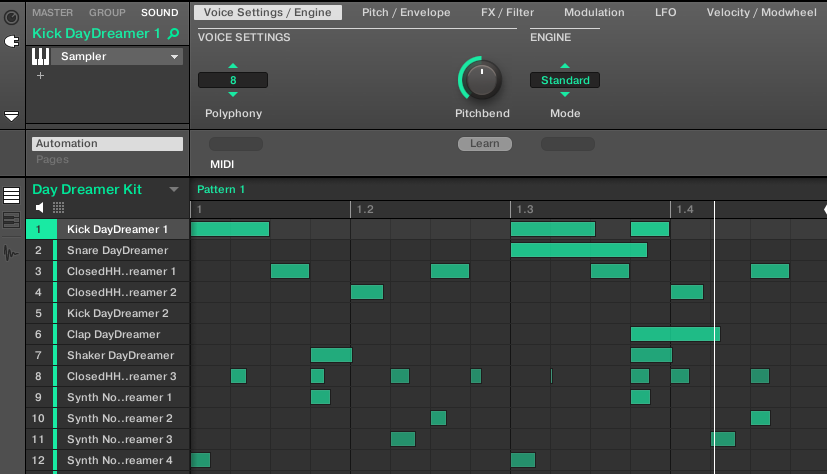
スネアのファイル名をコピーします。(ダブルクリックで名前が変えられますので、テキストコピーします)
既存のスネアにXOを読み込みます。
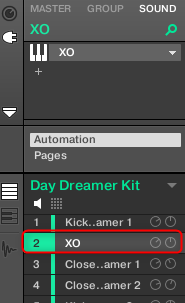
XOの検索窓にコピーしたスネアのファイル名を貼り付けます。
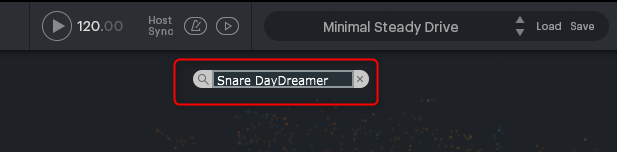
すると幾つか検索結果が出てくる内マウスカーソルを合わせるとファイル名が完全一致するものが見つかります。
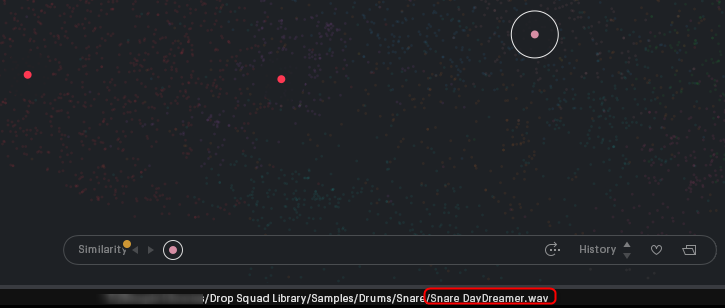
このサウンドを起点として似た音を探す事が出来ます。
ただこのままだとMIDIノートが異なる為、スネアが鳴りません。
その為、Maschine側のピアノロールのMIDIノートをC2に変更して合わせます。
少し手間ですが、こうすると似た音を探せます。
また実際にループを鳴らしながら、ループにフィットするのか確認出来る為、手間を掛ける価値はあります。
その他
検索機能
XOの検索機能はとても優れています。
レイヤーされていないドラムサンプルはXOで一元管理すると本当に楽です。
検索する際に複数の条件で特定のサウンドを抽出出来ます。
キーワードの他、タイプや周波数m長さで絞ればかなり絞る事が出来るかと思います。
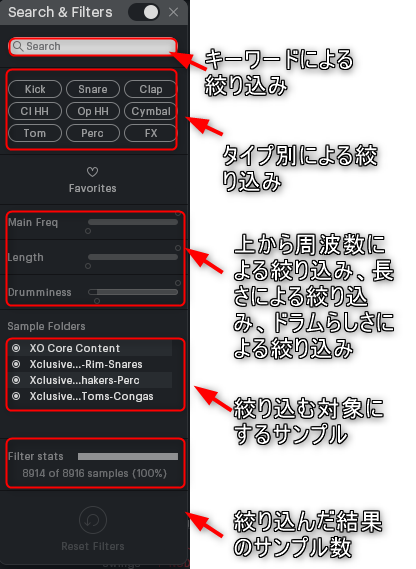
そして検索結果が「SPACE」の画面に表示される為、すぐにドラムキットの組み立てが出来ます。
xlnaudioの必要なドラムサンプルを簡単に探せるXOを徹底レビューまとめ
まとめます。
ちょっと良過ぎです。
価格面以外だと殆どイマイチな部分が見当たりません。
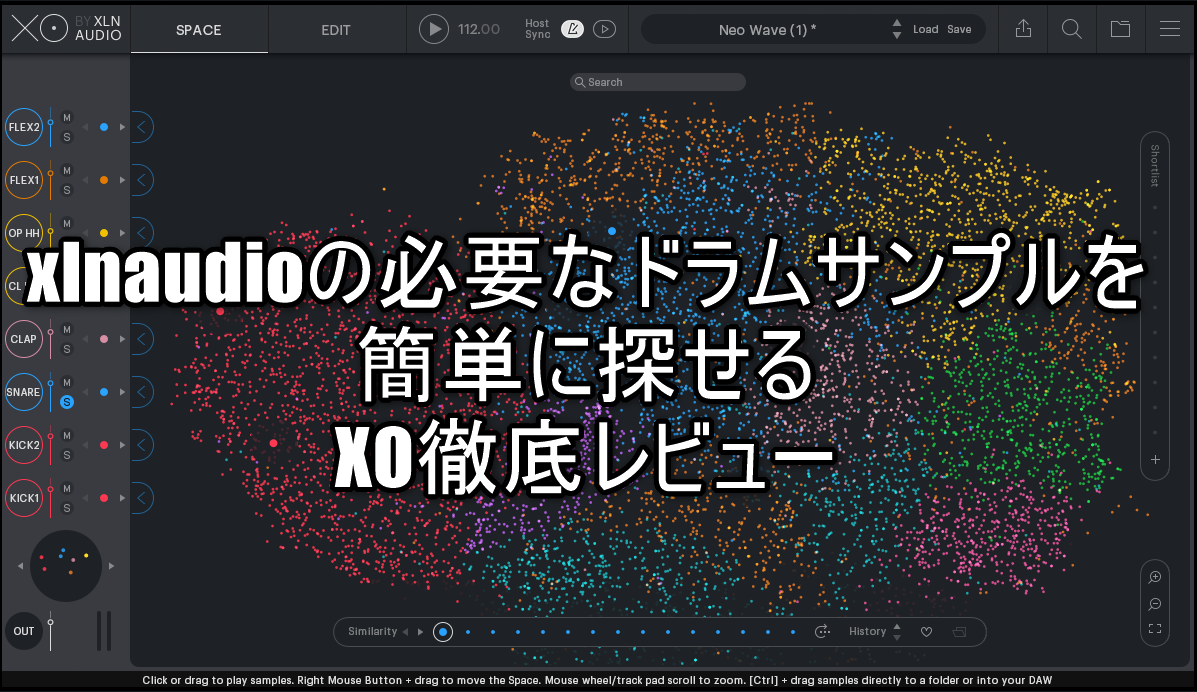
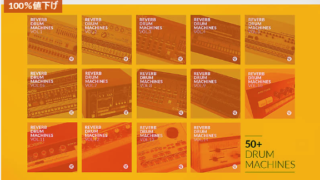

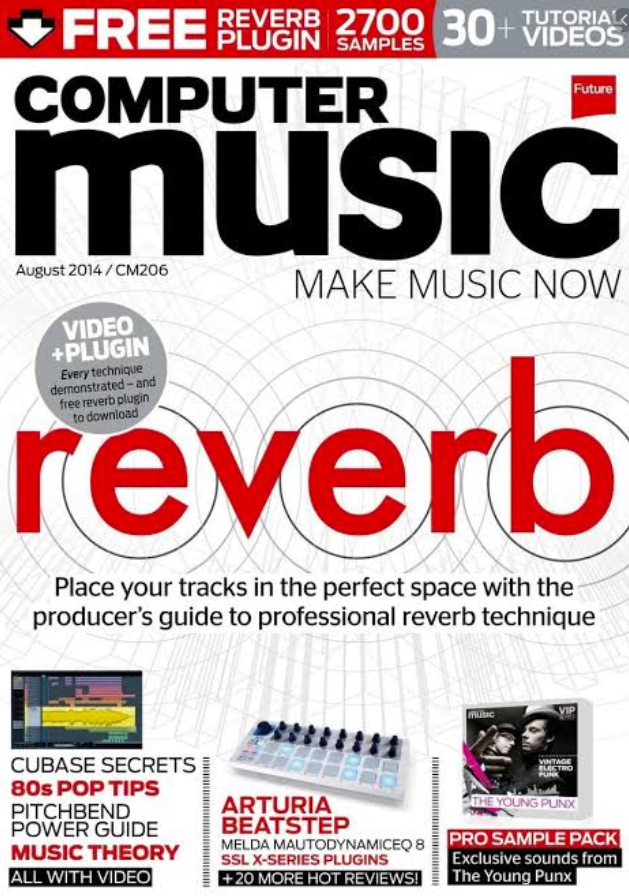
コメント